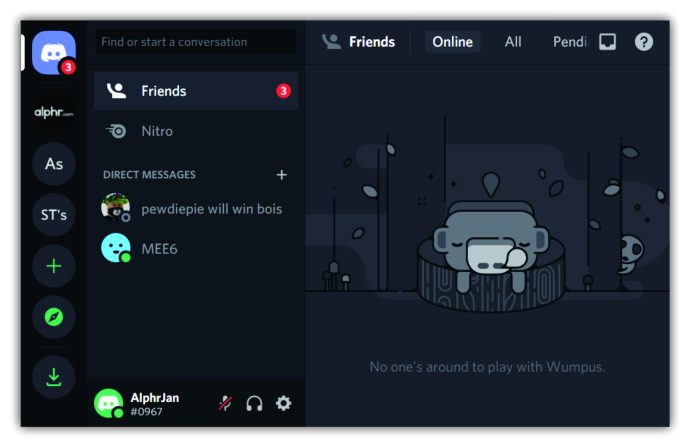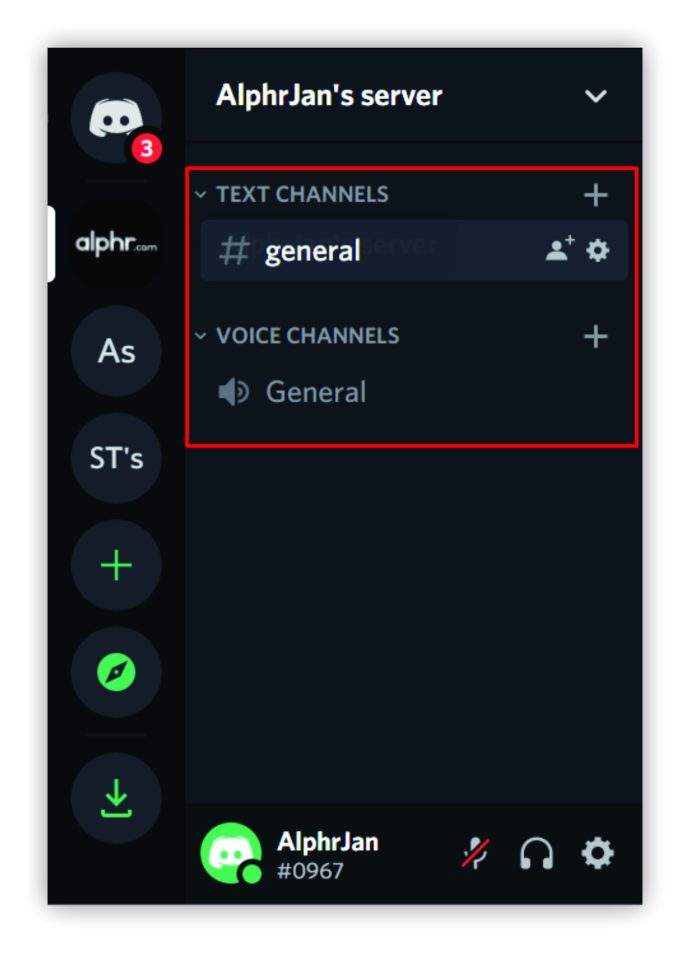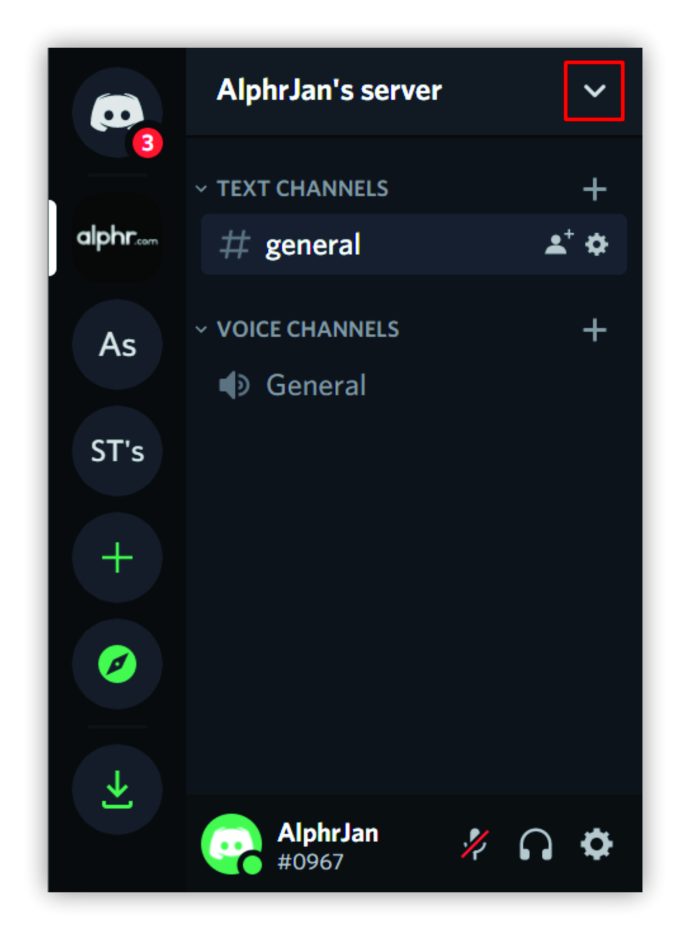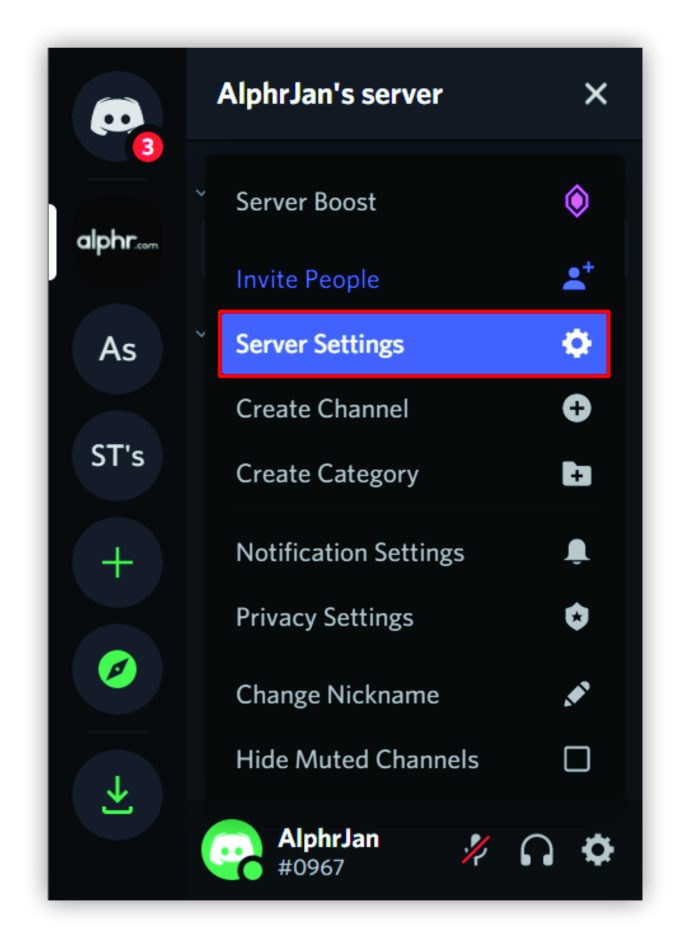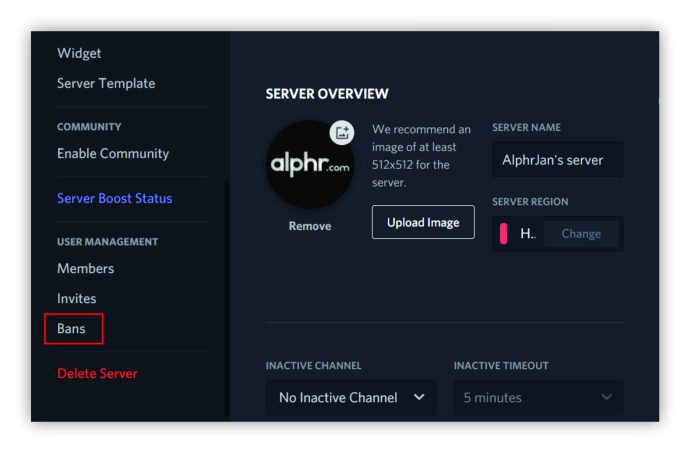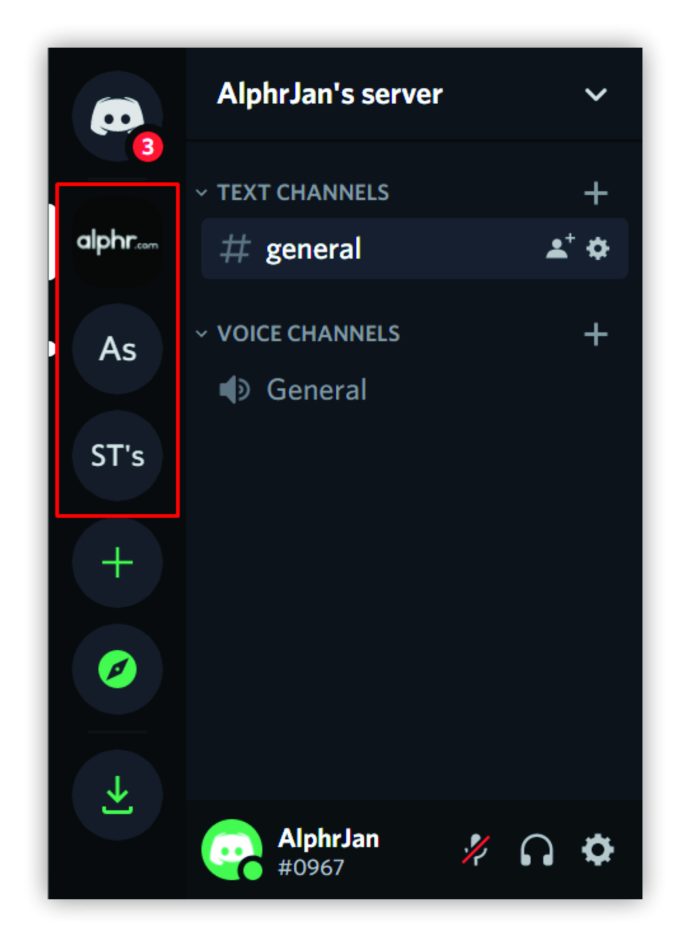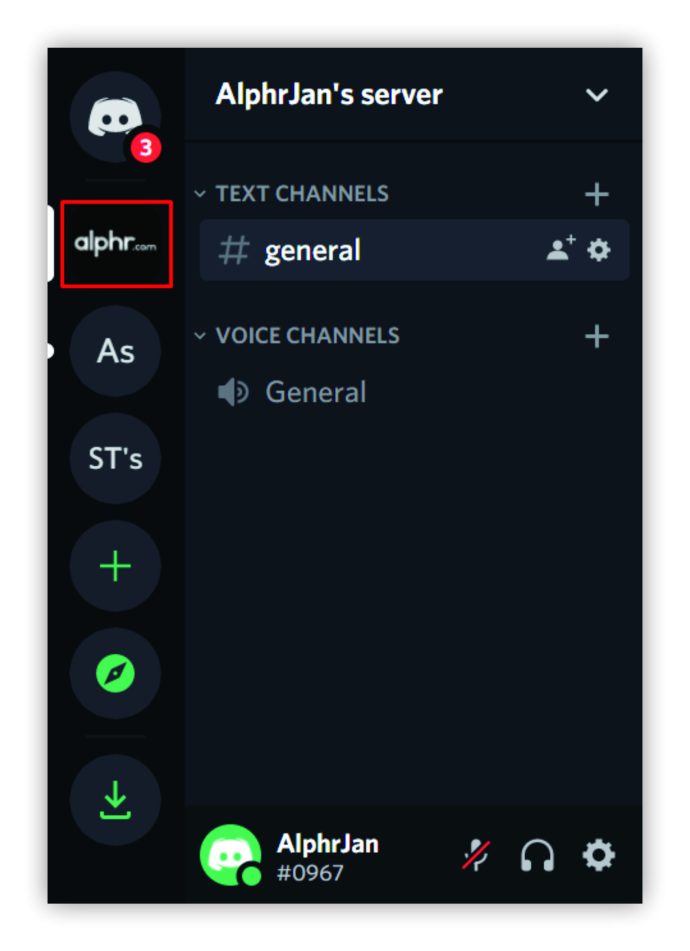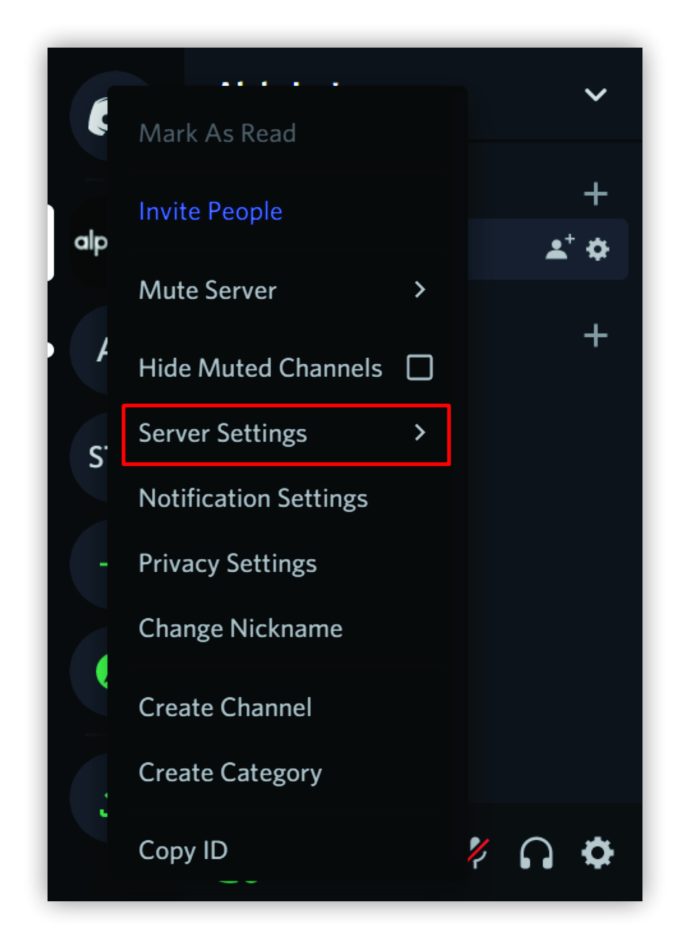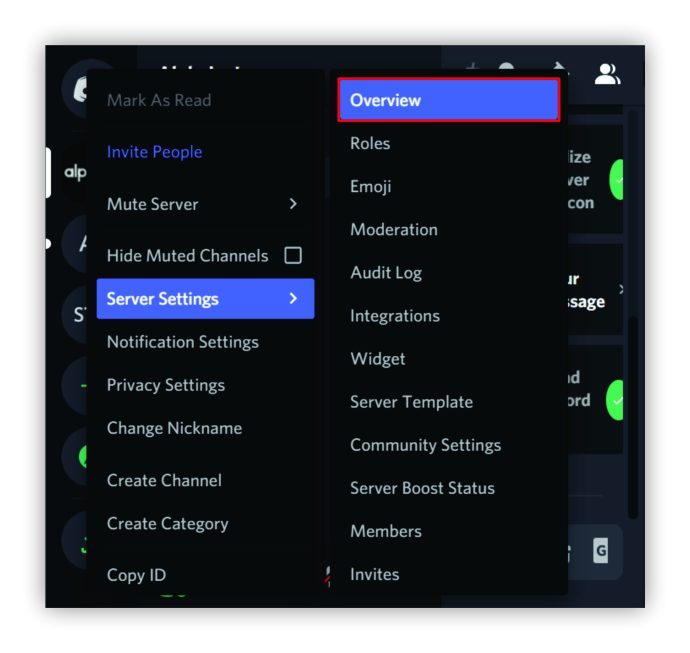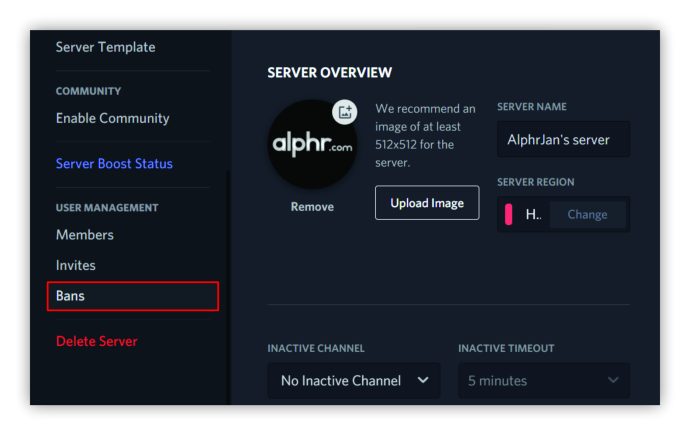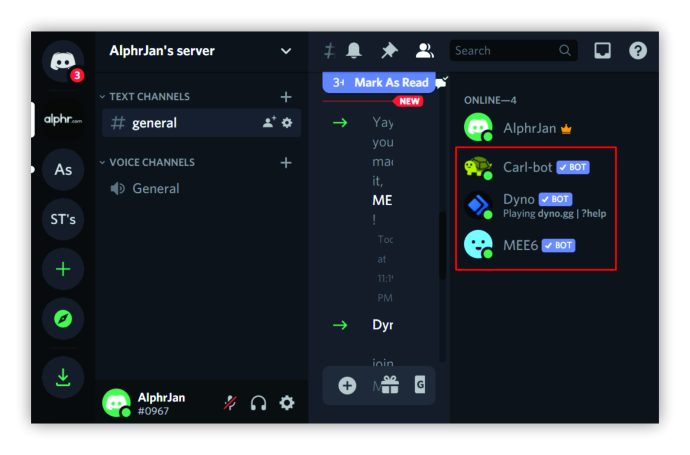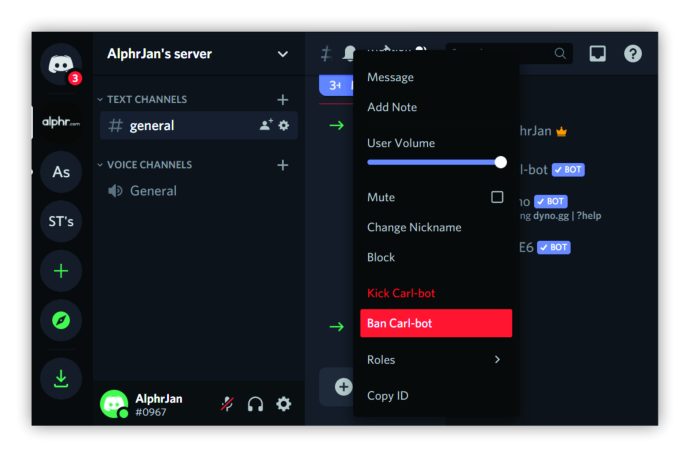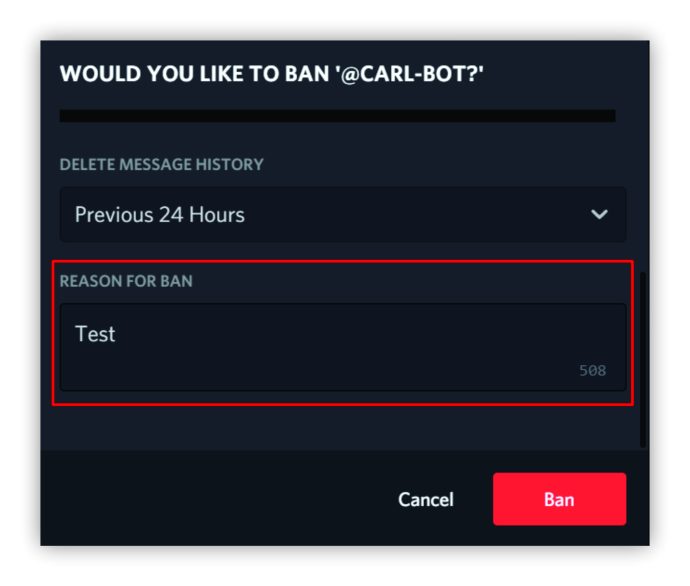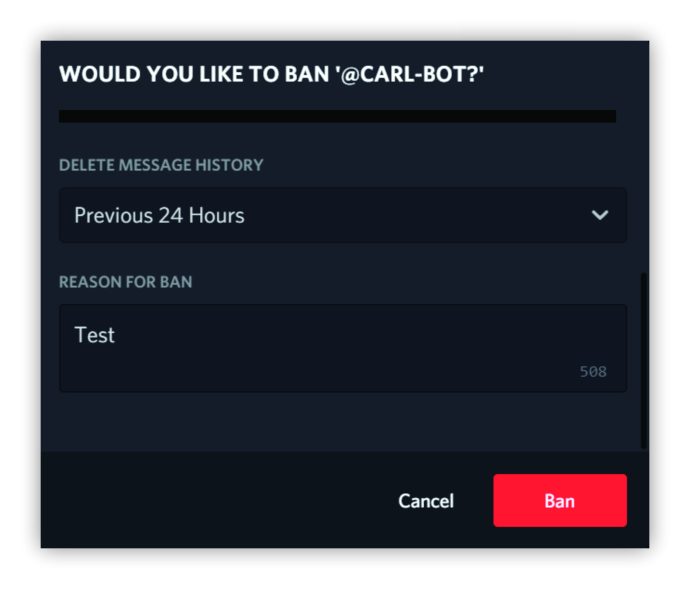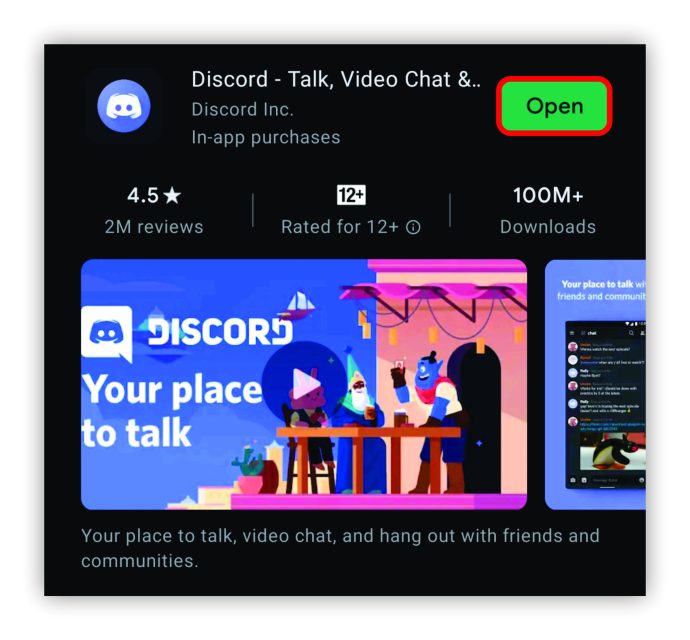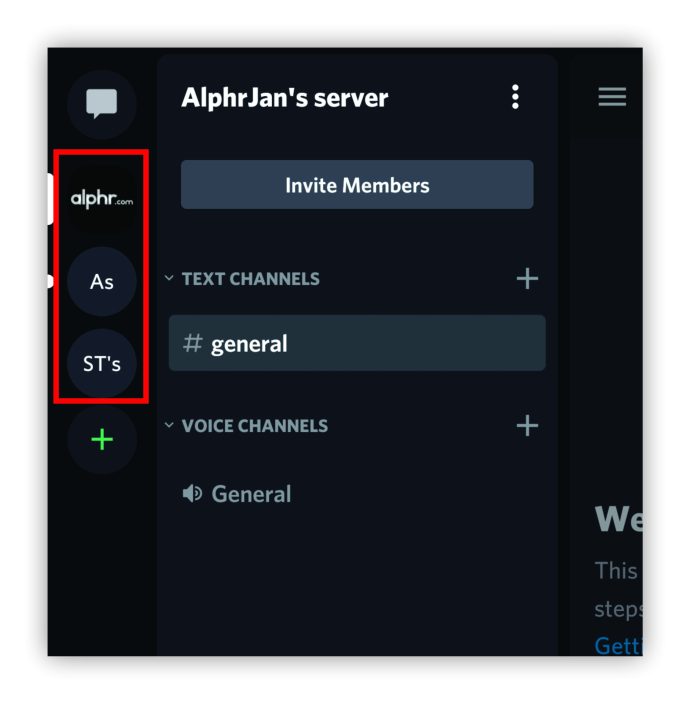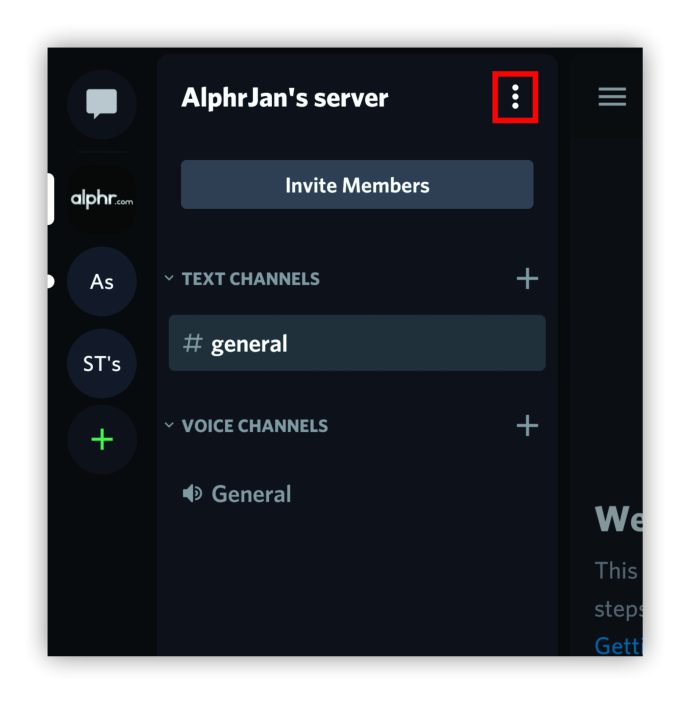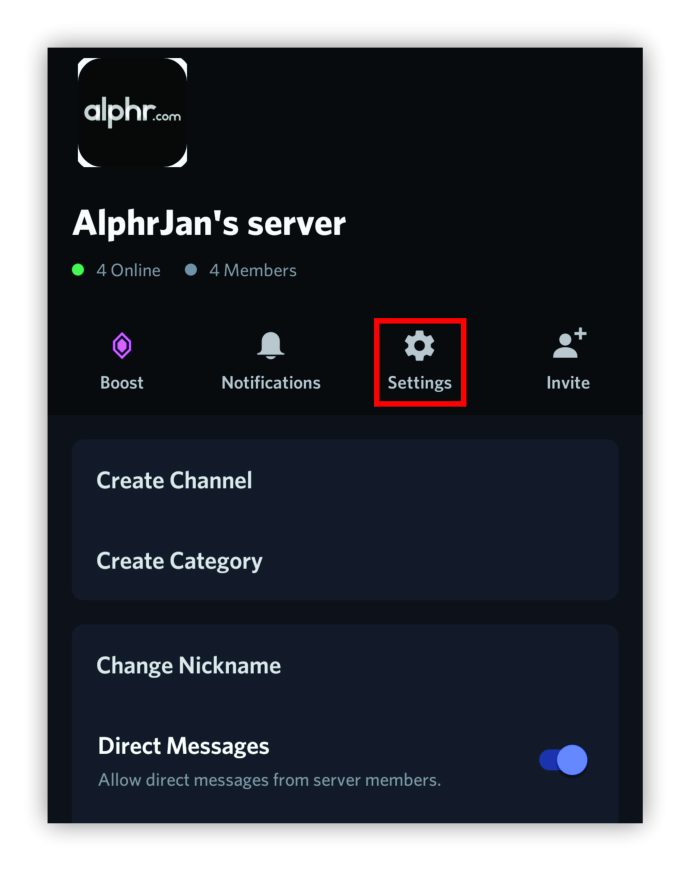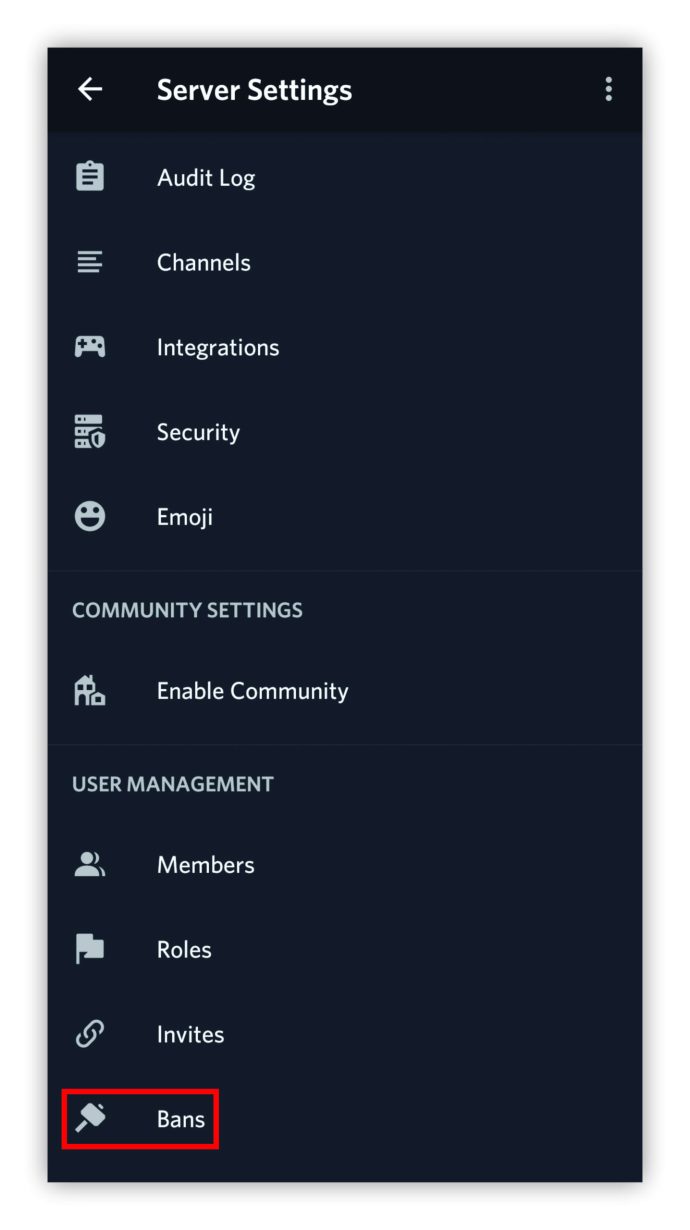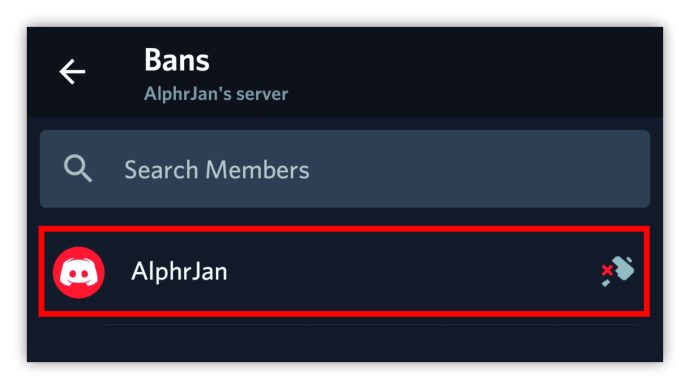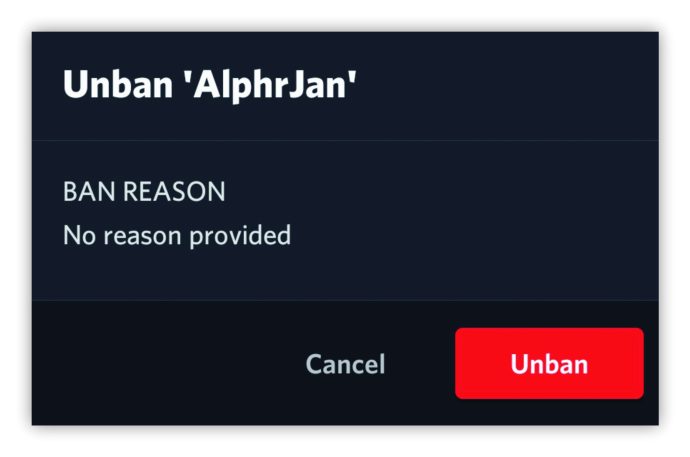Discord може да се похвали с много вълнуващи функции, като например общуване с други геймъри или приятели чрез групи. Всички членове на групата обаче трябва да избягват спам и тролване. Ако не спазват тези правила, модераторите на сървъри имат правото да ги забранят.
Но какво ще стане, ако случайно забранят някого? Възможно ли е да се премахне забраната на този човек? Освен това стъпките са различни или еднакви, ако използвате MEE6, Dyno или Carl? Разберете в това ръководство.
Как да дебанирам някой на Discord
Най -лесният начин да дебанирате някого в Discord е да го направите с помощта на компютър. Но имайте предвид, че можете да направите това само ако сте администратор на сървър. Независимо дали сте потребител на Mac, Windows или Chromebook, процесът ще остане същият. Ето как да дебанирате някого от Discord само с няколко кликвания:
- Стартирайте Discord на вашия компютър.
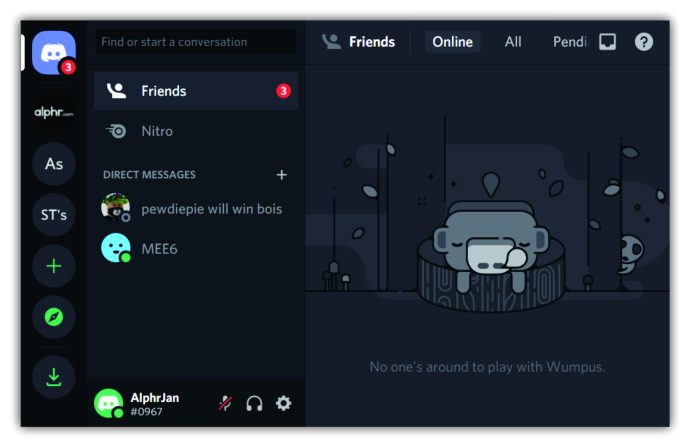
- Отидете на сървъра или канала, от който искате да дебанирате някого.
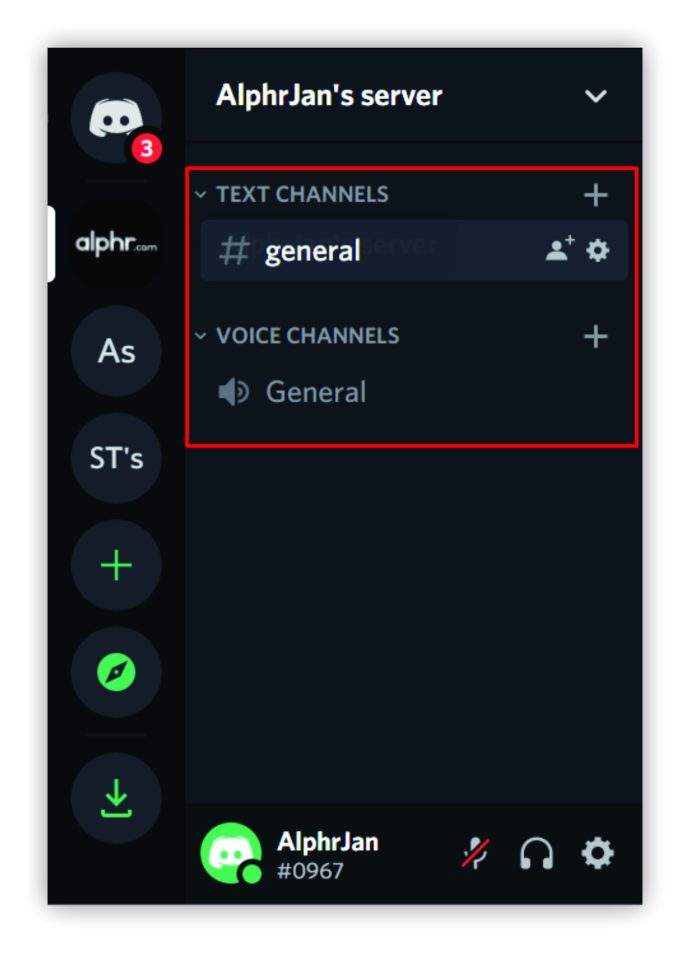
- Кликнете върху стрелката надолу в горния ляв ъгъл на екрана до името на сървъра. Това ще отвори падащото меню.
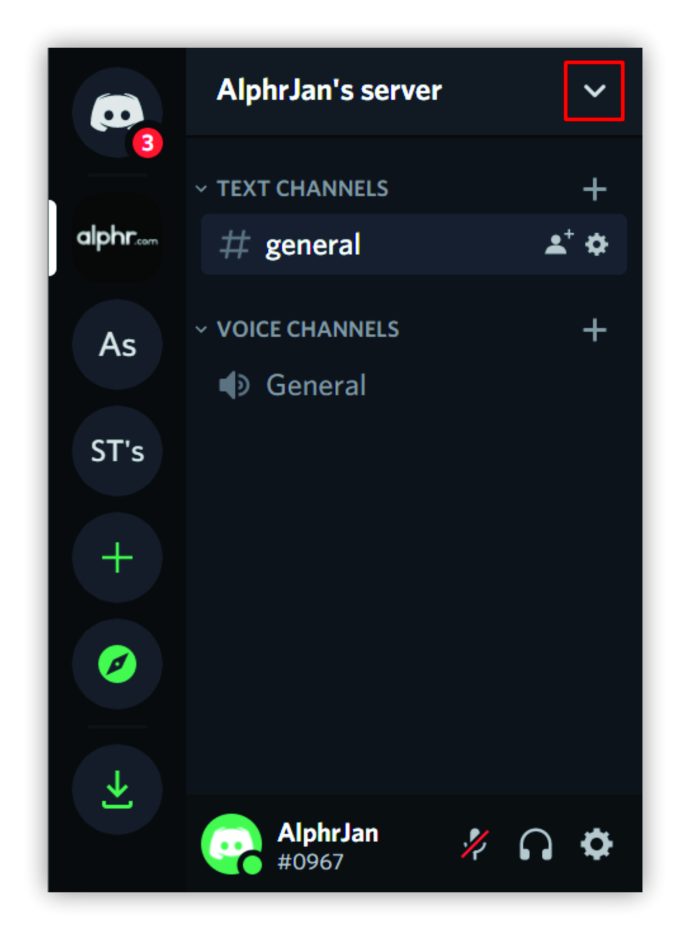
- Кликнете върху „Настройки на сървъра“.
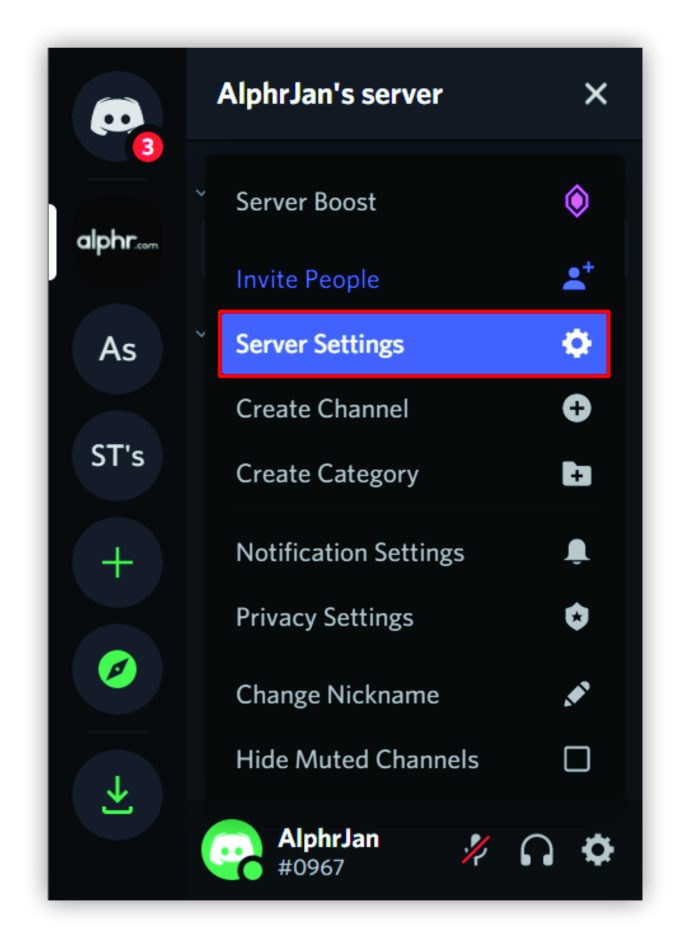
- Докоснете „Забрани“ в долната част на страничното меню вляво. Вдясно ще има списък с всички забранени потребители.
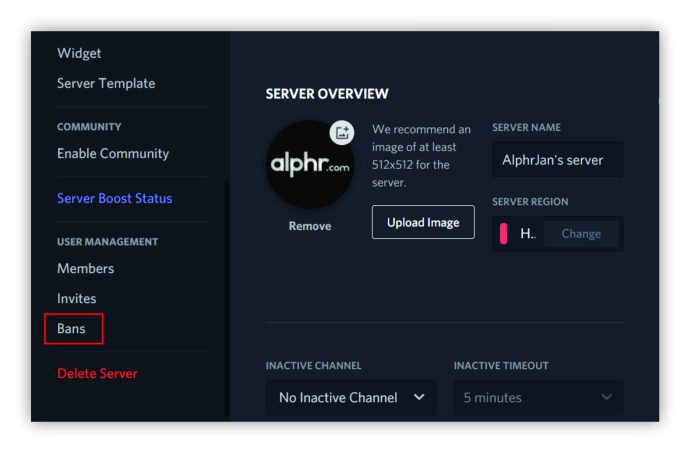
- Изберете члена, за да дебанирате. Можете да въведете името на човека в полето за търсене, ако има много забранени членове.

- Ще се появи изскачащо съобщение с молба да изберете дали искате да отмените забрана. Кликнете върху „Отмяна на забраната“.

След като изпълните тези стъпки, забраненият член ще може отново да използва сървъра.
Как да дебанирам някого на Discord сървър
Лесен начин да дебанирате някого на всеки сървър на Discord е чрез компютърно приложение. Ето как да направите това:
- Отворете Discord, проверете сървърите вляво на страницата.
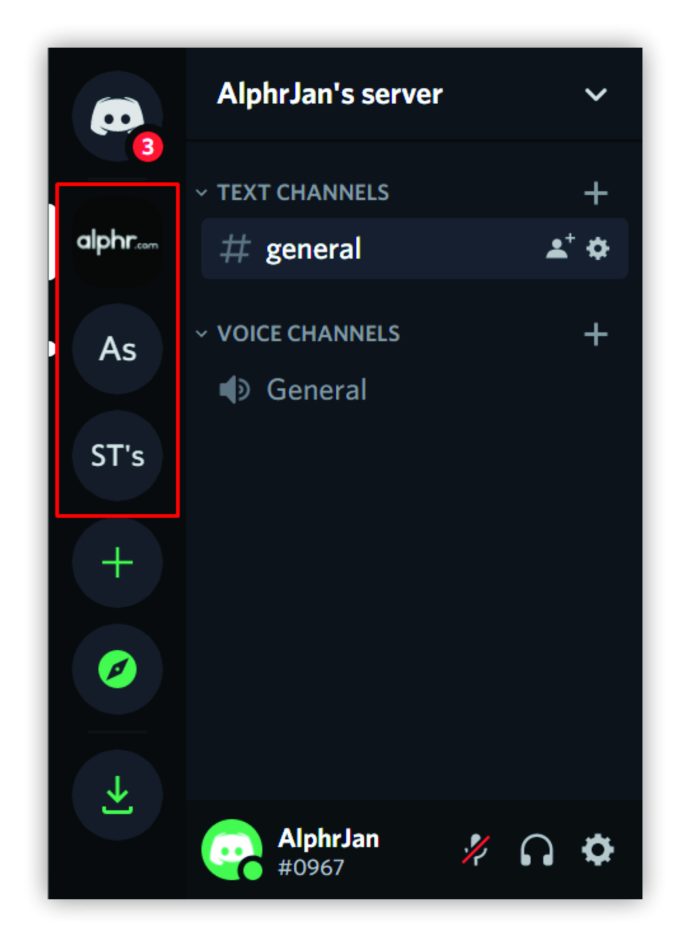
- Изберете този, от който сте забранили дадено лице.
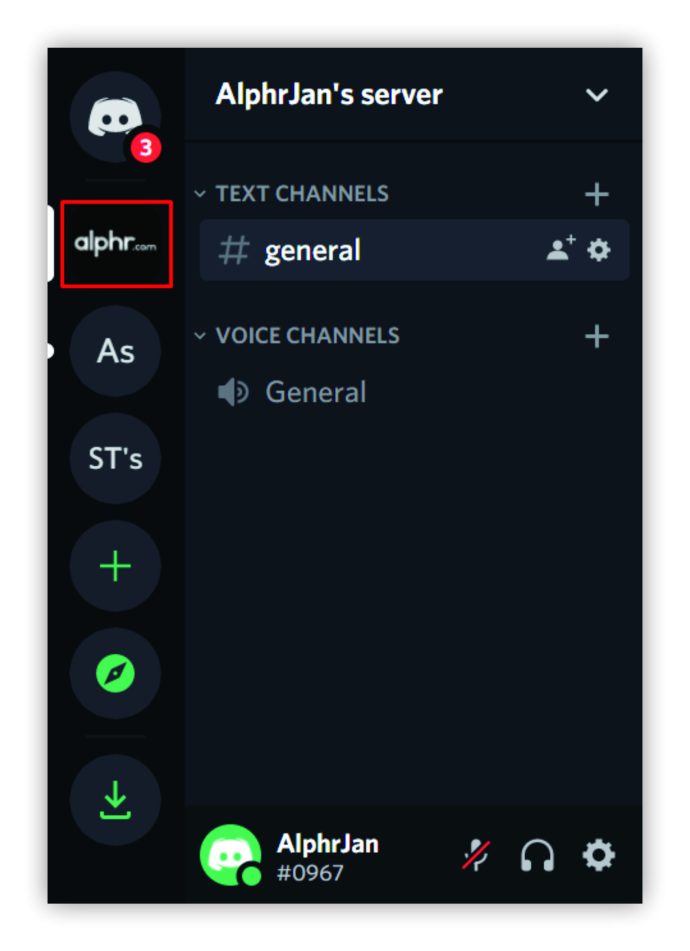
- Щракнете с десния бутон върху сървъра. След това кликнете върху „Настройки на сървъра“ от падащото меню.
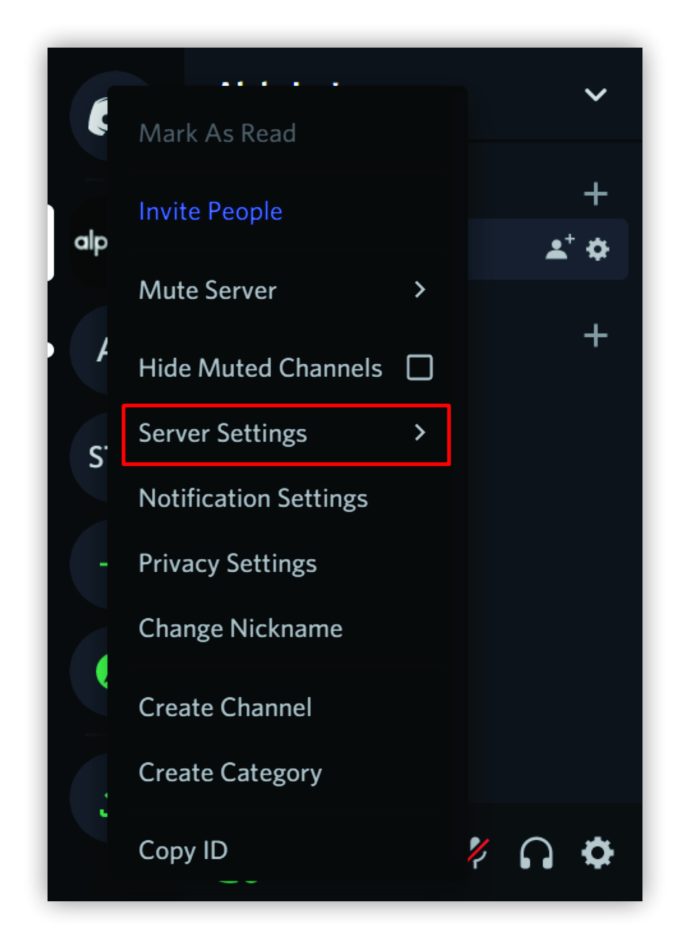
- Докоснете „Общ преглед“.
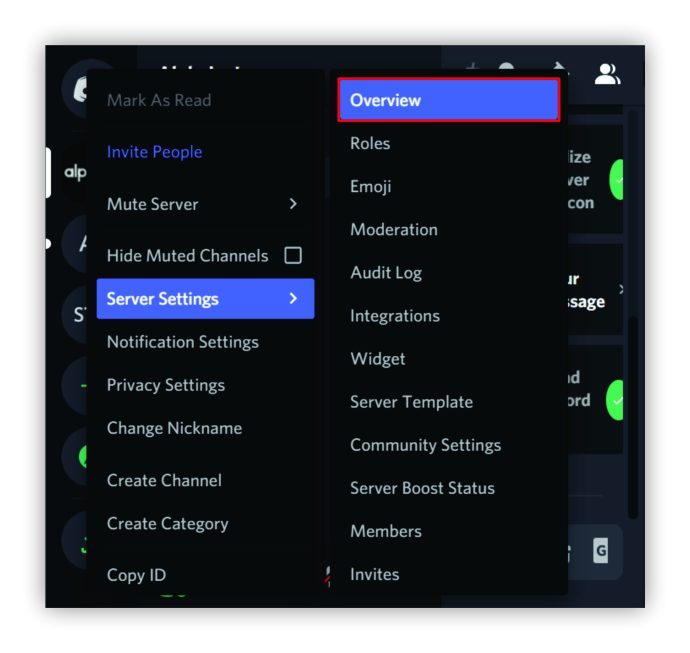
- Вляво ще има странична лента. Превъртете надолу до „Забрани“.
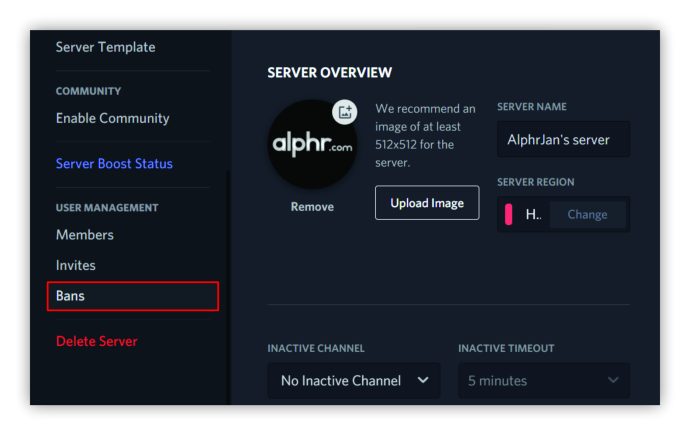
- Докоснете човека, когото искате да дебанирате. След това проверете дали това е правилният потребител и неговият идентификационен номер.

- Кликнете върху „Отмяна на забраната“.

Толкова е просто! Сега на лицето ще бъде разрешено да използва сървъра.
Как да дебанирам някого в раздор с MEE6
Ако използвате MEE6 като бот с роли на Discord, дебанирането на член е сравнително лесно. Ето как да го направите:
- Отворете Discord на вашия компютър.
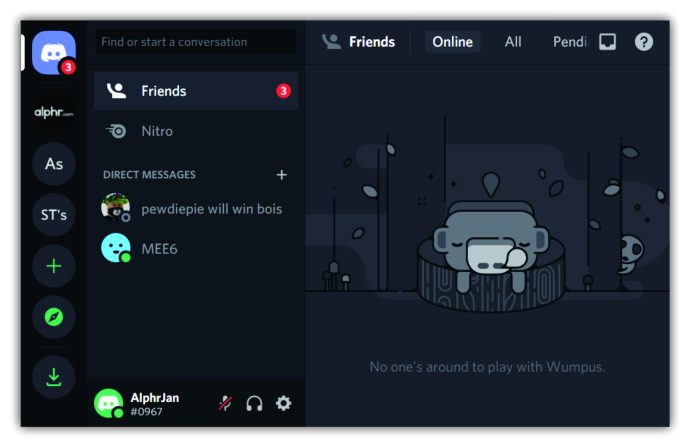
- Отидете на „Настройки на сървъра“, като кликнете върху стрелката надолу в горния ляв ъгъл и я изберете от падащото меню.
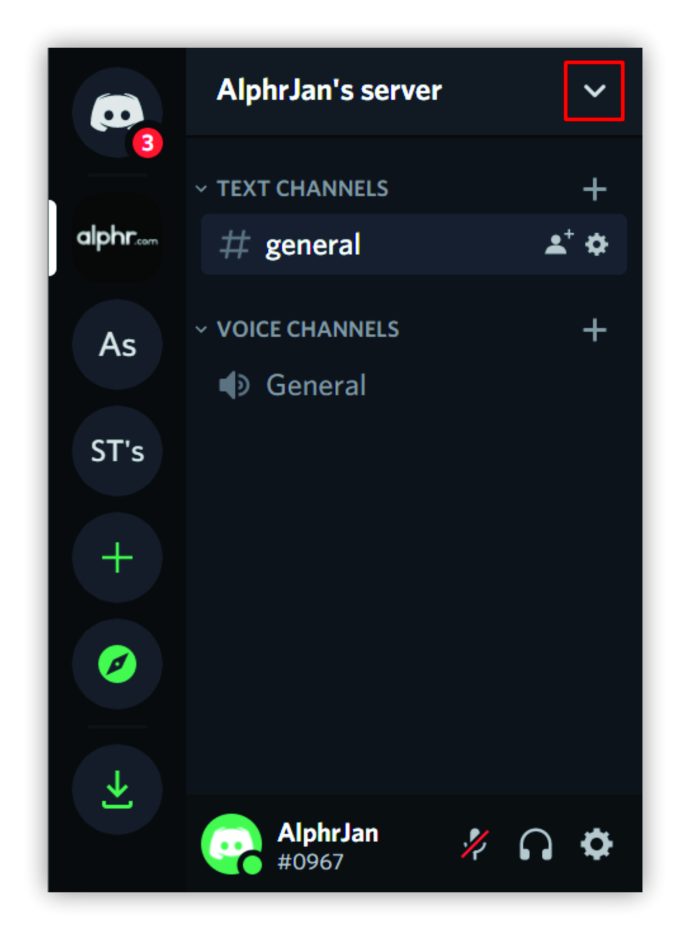
- Докоснете „Забрани“.
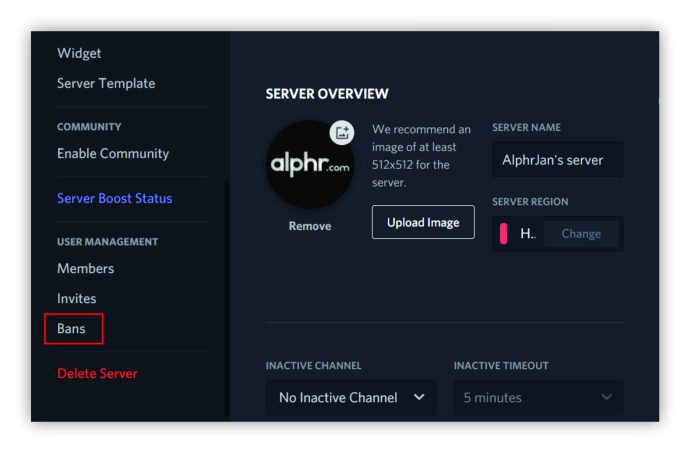
- Потърсете члена, който искате да дебанирате. Те ще бъдат от дясната страна на екрана.

- Кликнете върху „Отмяна на забраната“.

Как да дебанирам някого в раздор с Dyno
Тези, които предпочитат Dyno като бот с роля на Discord, трябва да следват стъпките по -долу, за да дебанират член:
- Отворете Discord на компютъра си.
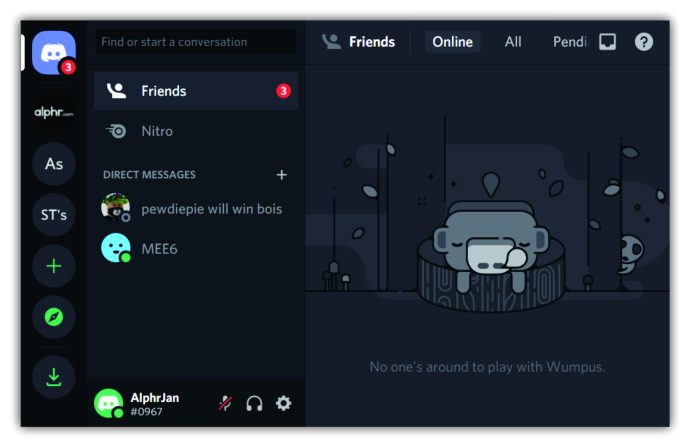
- Докоснете стрелката надолу в горния ляв ъгъл.
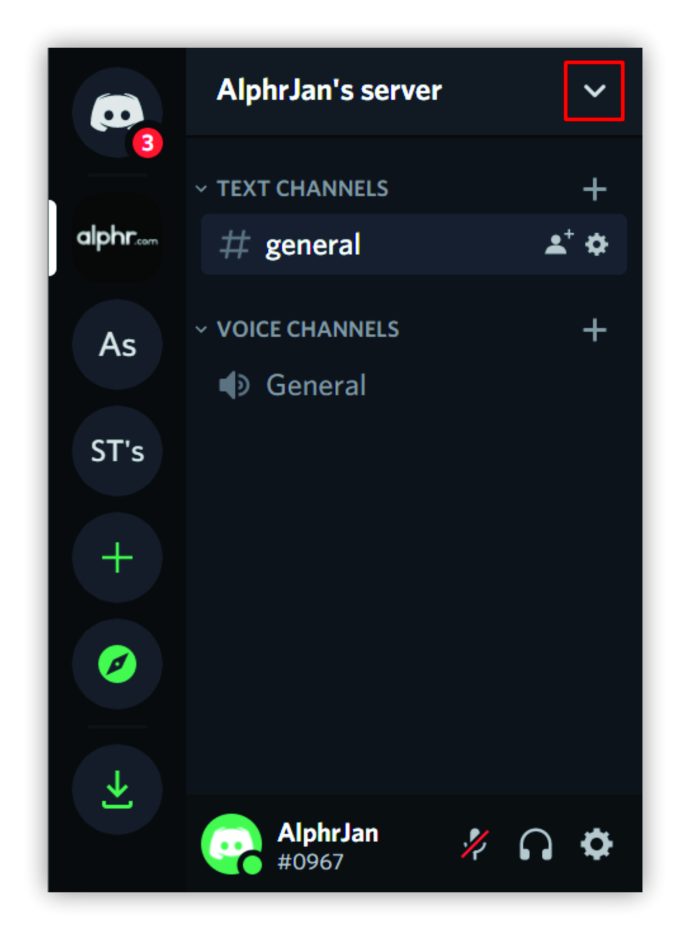
- Изберете „Настройки на сървъра“.
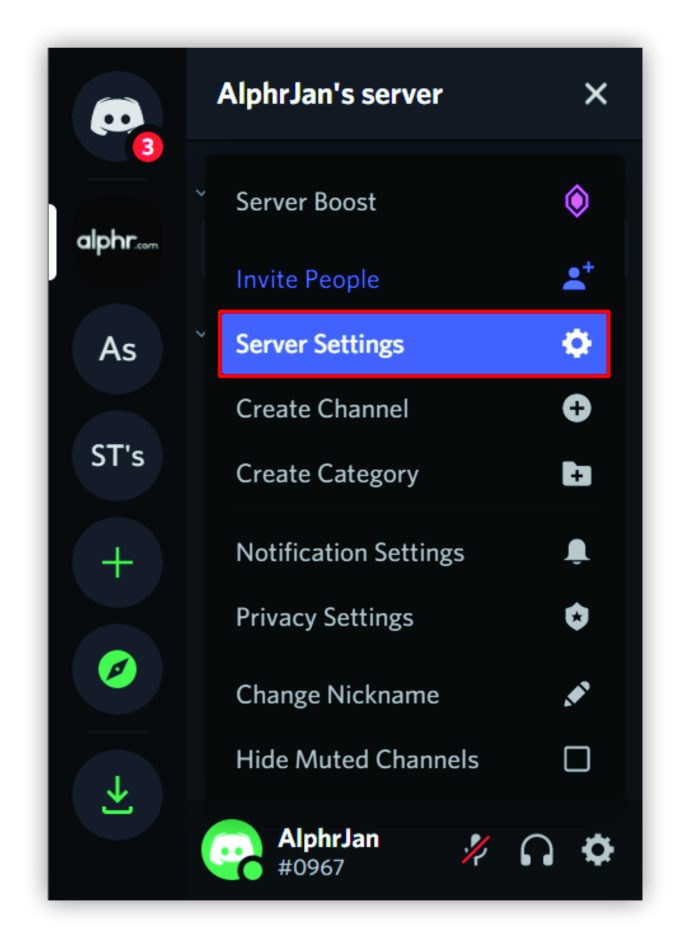
- Кликнете върху „Забрани“ вляво.
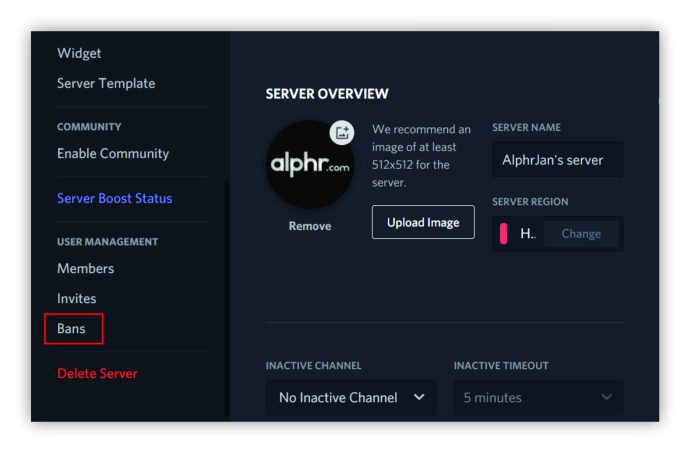
- Списъкът на забранените членове ще се появи вдясно. Намерете члена за премахване на забраната.

- Кликнете върху „Отмяна на забраната“.

Това е! Вече сте дебанирали члена и той може отново да използва Dyno.
Как да дебанирам някого в раздор с Карл
Ако използвате Carl, може да се чудите дали стъпките за дебаниране на някого ще бъдат различни в сравнение с MEE6 или Dyno. За щастие всички те са еднакви.
- Отворете сървъра на вашия компютър. Кликнете върху стрелката надолу в горния ляв ъгъл на екрана.
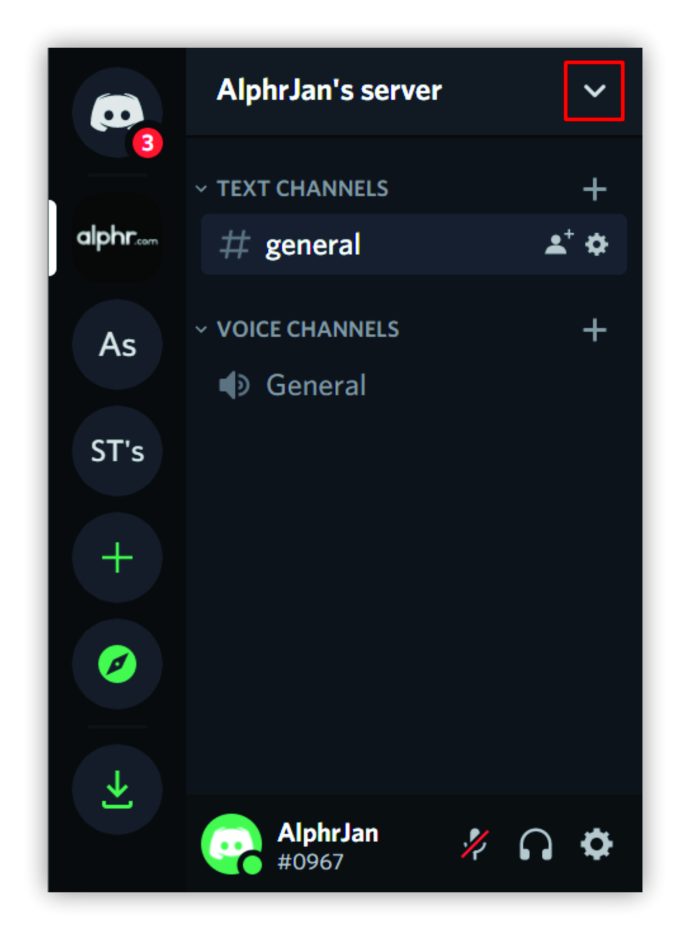
- Натиснете „Настройки на сървъра“.
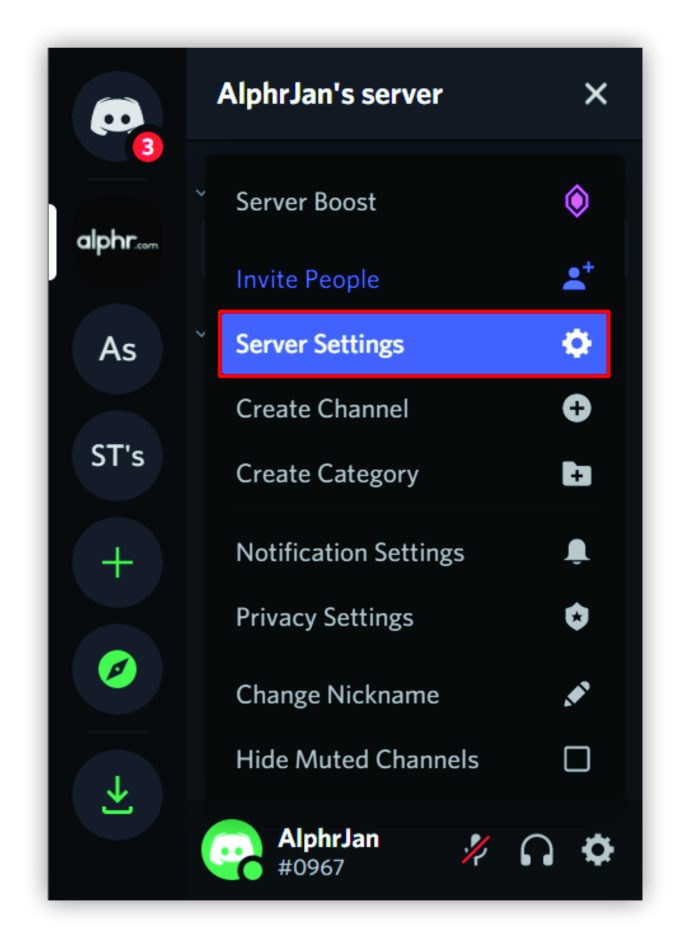
- Докоснете „Забрани“ от менюто вляво.
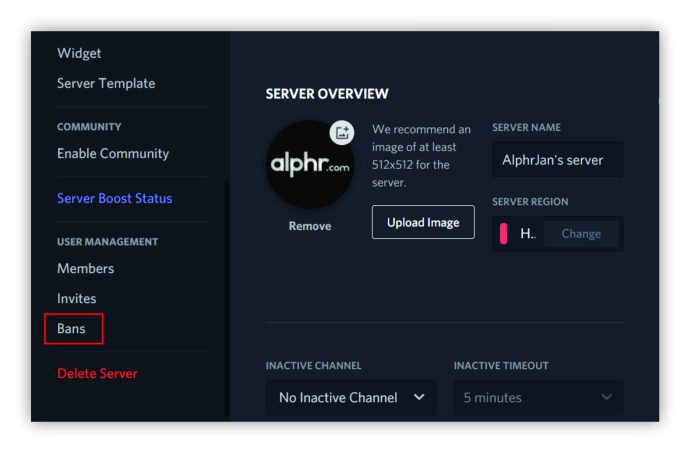
- Изберете човека, който да дебанирате отдясно.

- Потвърдете, като натиснете „Отмяна на забраната“.

Как да забраните IP на някой на Discord
Най-общо казано, всички забрани на Discord са базирани на IP. Това означава, че когато модератор забрани на потребител, той забранява на всички други хора, използващи същия IP адрес, достъп до въпросния сървър. Така че имайте това предвид, когато решите да забраните член. За да забраните IP на някого, независимо дали използвате Dyno, Carl или MEE6 като бот за роли, ето какво трябва да направите:
- Отворете Discord на компютъра си.
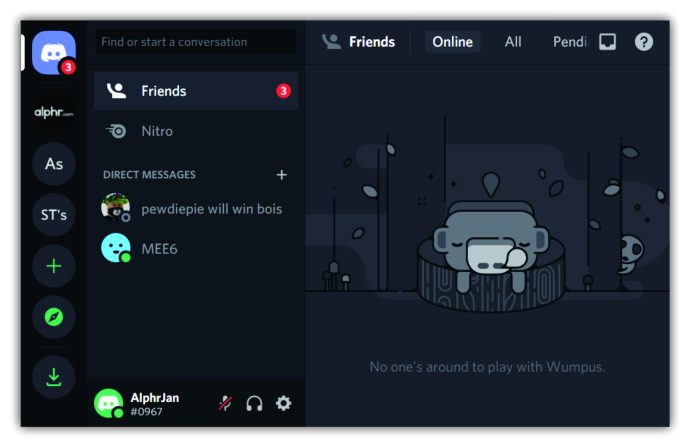
- Изберете сървъра от лявата страна на екрана.
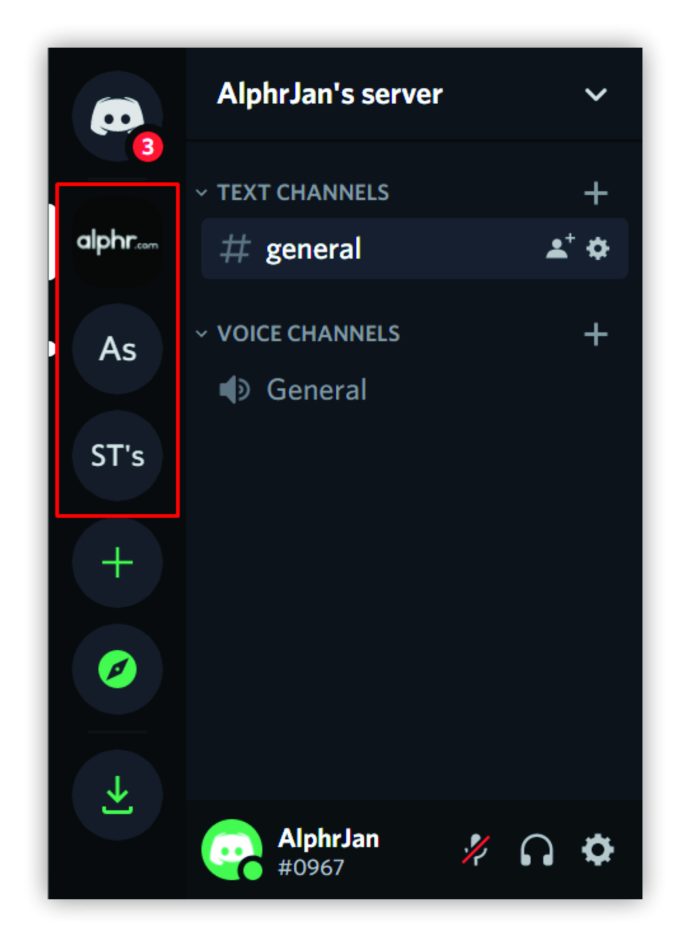
- Докоснете члена, който искате да забраните.
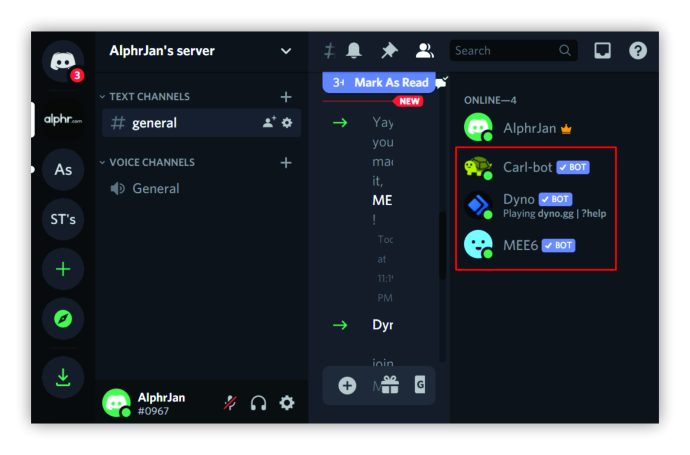
- Щракнете с десния бутон върху името им и потърсете „Ban“ от падащото меню.
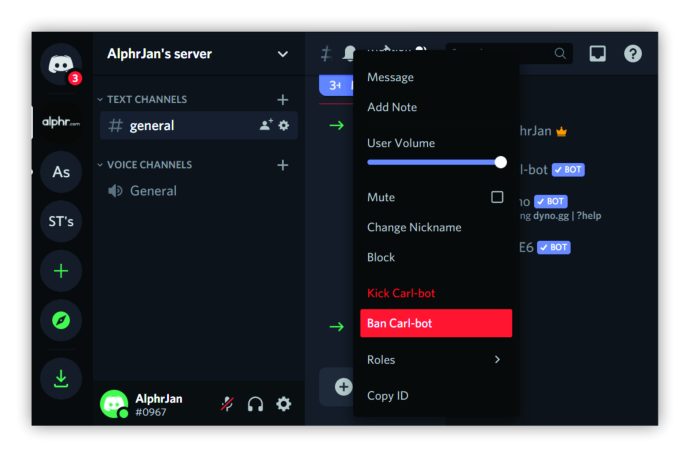
- Ще видите изскачащото меню. Тук е възможно да изтриете коментарите на члена.

- Напишете защо забранявате този човек в полето за коментари.
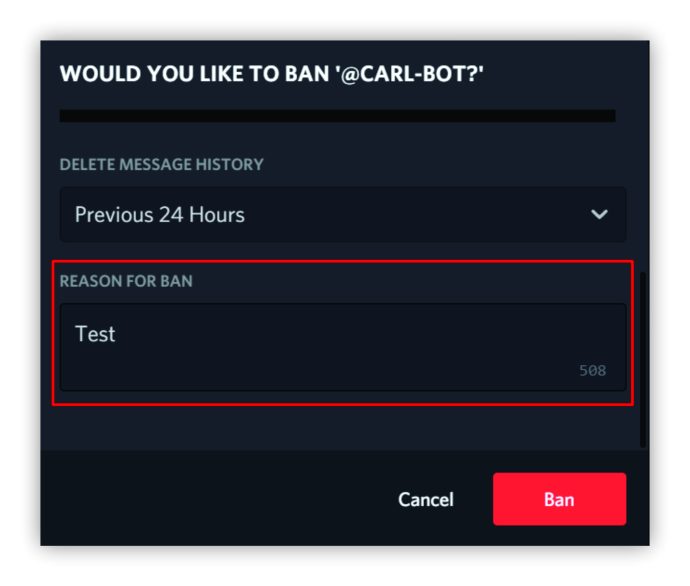
- Докоснете „Забрана“.
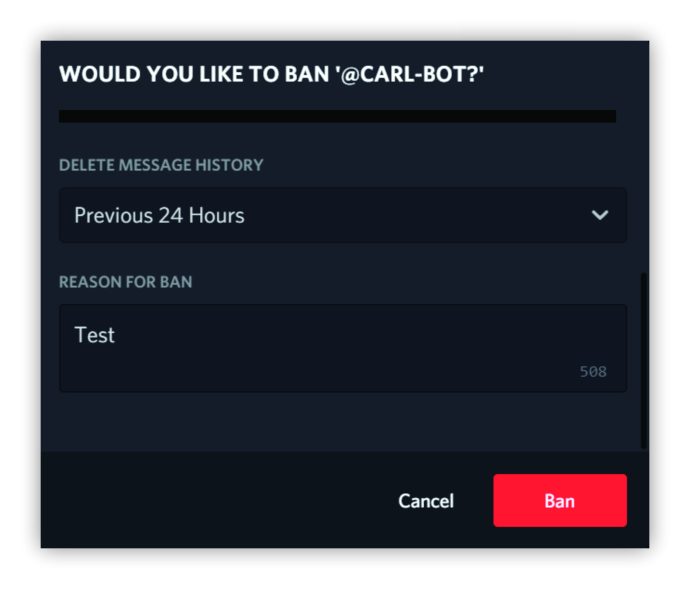
Как да дебанирам някой на Discord на компютър
Дебанирането на някой в Discord чрез компютър е едно и също в различните операционни системи. Въпреки това, следвайте стъпките по -долу, независимо дали използвате Mac, Windows или Chromebook:
- Отворете Discord на компютъра си.
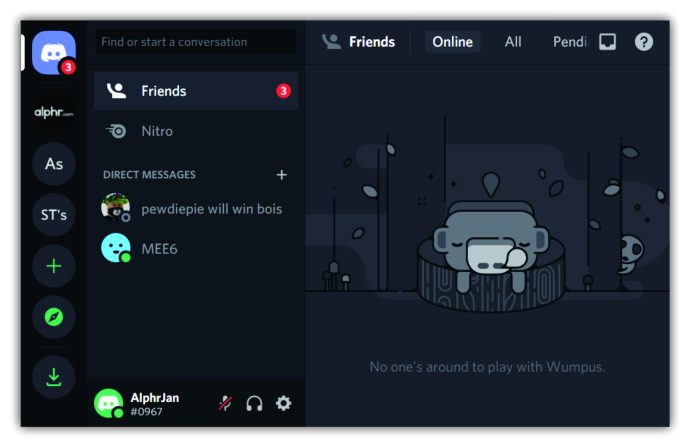
- Изберете канала вляво, от който искате да дебанирате някого.
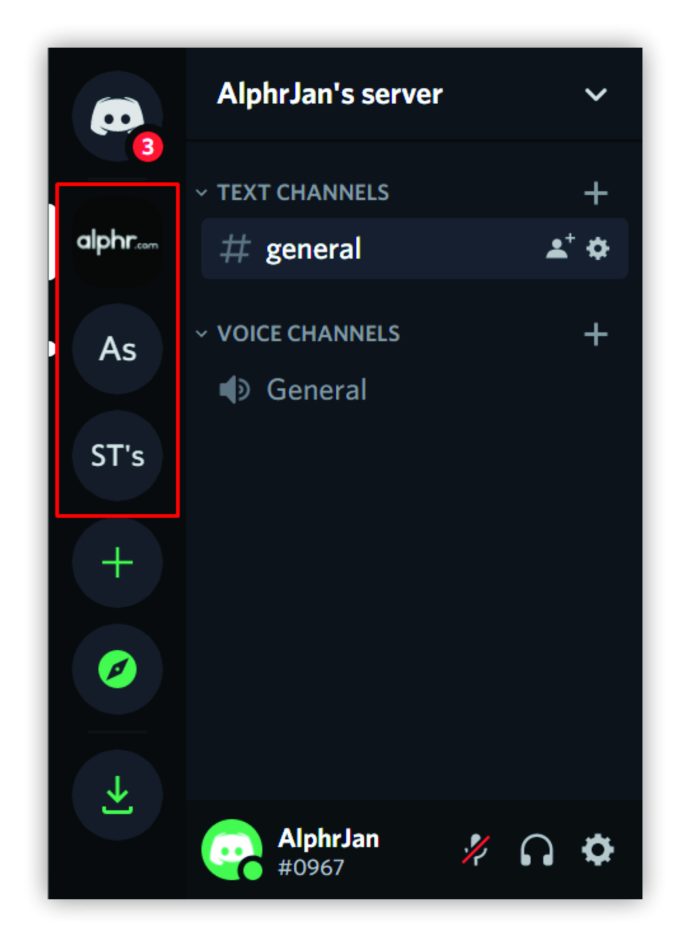
- Докоснете стрелката надолу в горния ляв ъгъл и изберете „Настройки на сървъра“.
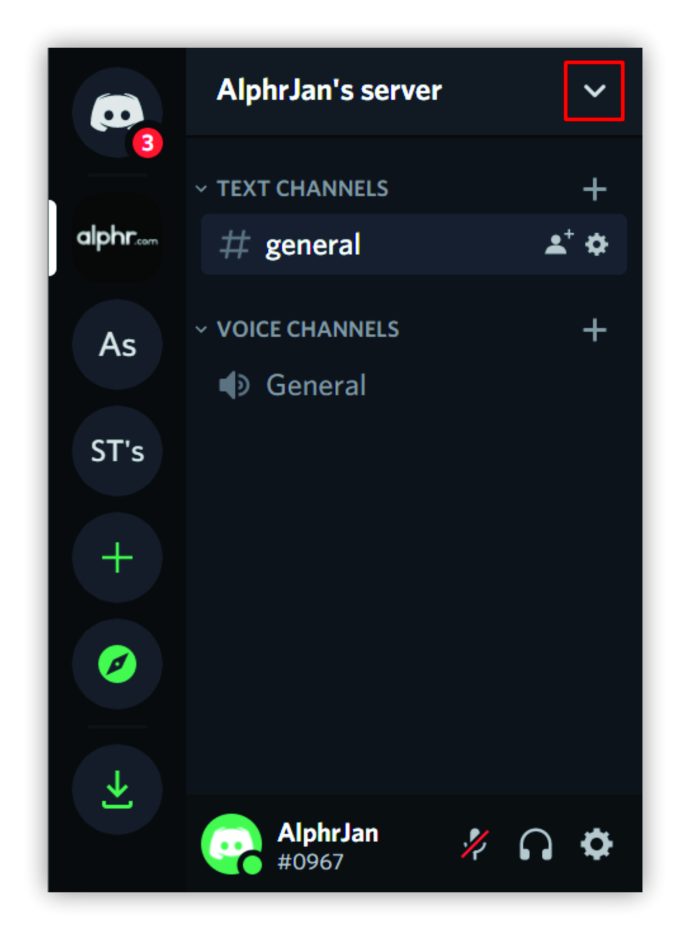
- Кликнете върху „Забрани“. Това ще покаже списък с забранени членове вдясно.
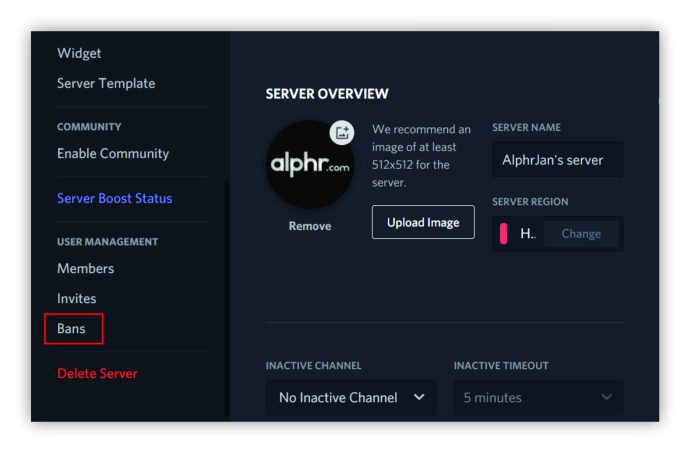
- Изберете члена, за да дебанирате.

- Потвърдете, като щракнете върху „Отмяна на забраната“.

Как да дебанирам някой на Discord на Android или iPhone
Ако използвате Discord на вашия смартфон и искате да дебанирате член, знайте, че стъпките ще бъдат същите, независимо дали сте потребител на Android или iPhone. Ето какво трябва да направите:
- Стартирайте Discord на вашия смартфон.
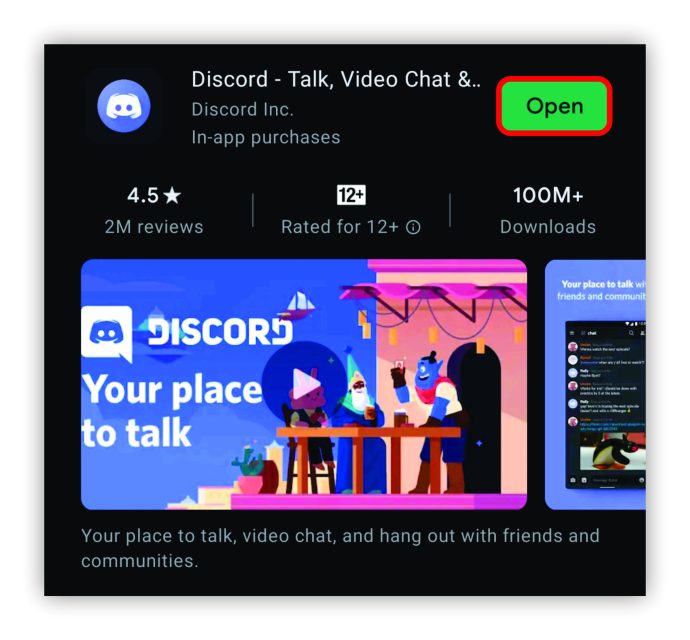
- Изберете сървъра вляво, от който сте забранили член.
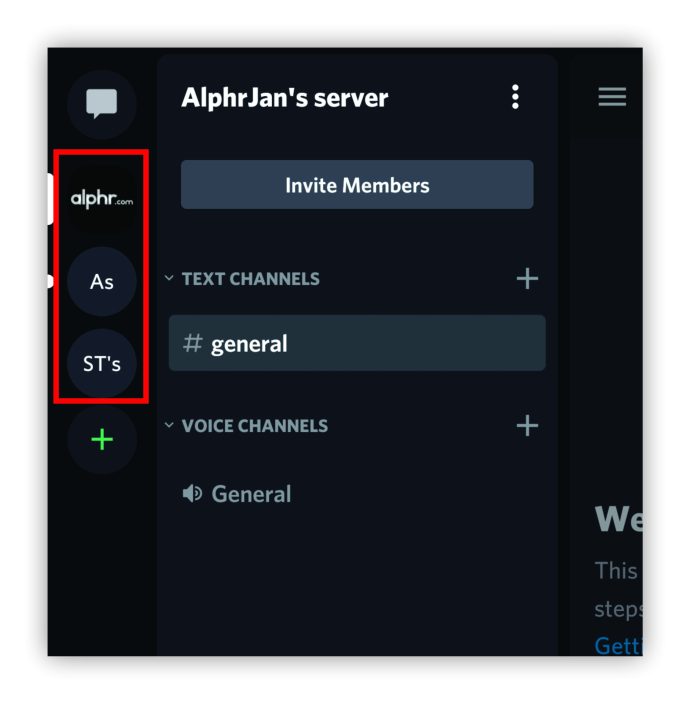
- Кликнете върху иконата с три точки в горния ляв ъгъл на екрана.
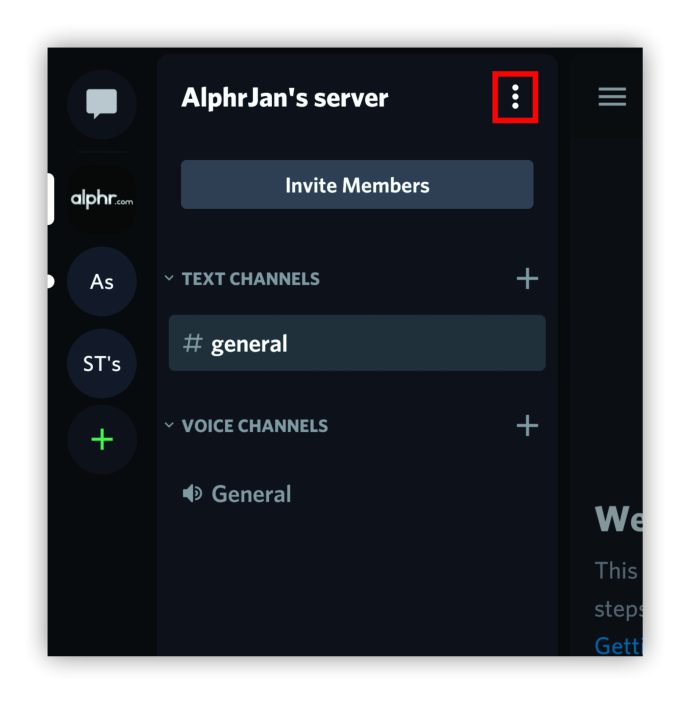
- Натиснете върху иконата на зъбно колело.
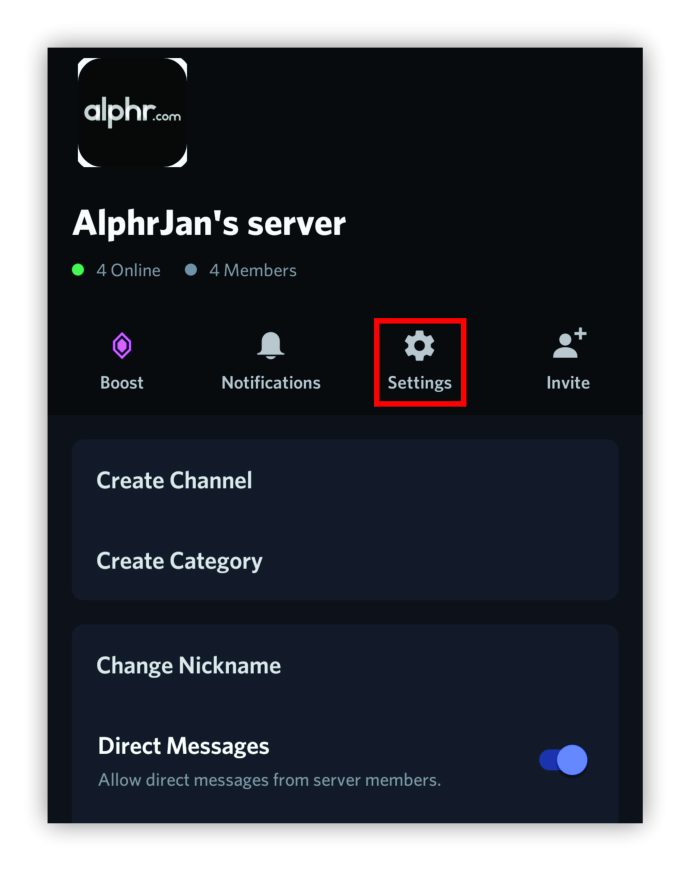
- Докоснете „Забрани“.
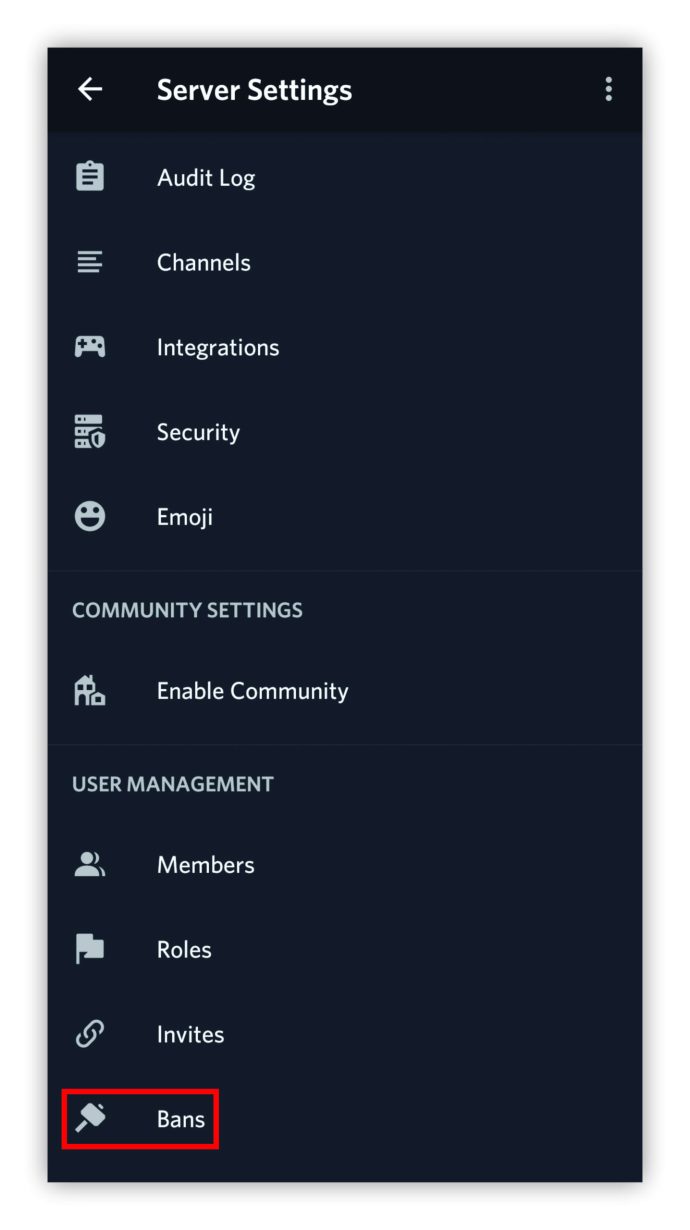
- Докоснете името им.
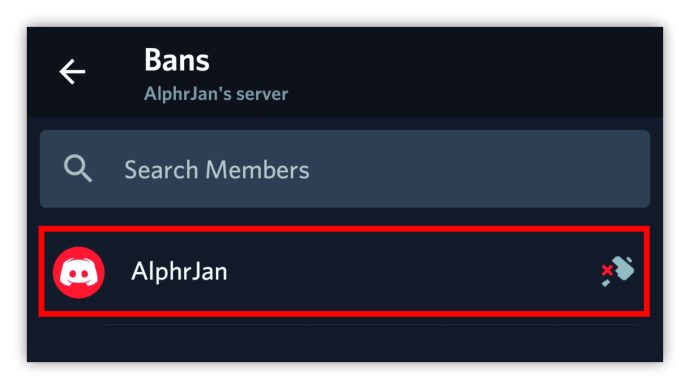
- Накрая кликнете върху „Отмяна на забраната“.
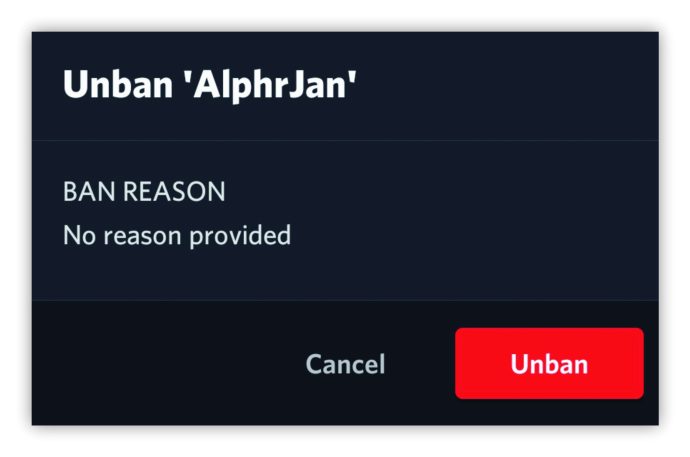
Допълнителни често задавани въпроси
Ако има нещо друго, което искате да разберете относно забраните на Discord, вижте следващия раздел:
Забраните за раздора трайни ли са?
Дали забраната е постоянна за Discord зависи от вида на забраната. Забраните на сървъра възникват, когато модератор забрани член от определен сървър. Това означава, че всеки, който използва същия IP адрес, също няма да има достъп до този сървър. Тази забрана не трябва да бъде постоянна. Модераторът може да реши да дебанира този човек, така че той отново ще бъде допуснат до сървъра.
Съществуват обаче и системни забрани. Ако Discord забранява даден член за нарушаване на техните правила, тези забрани са постоянни.
Какво се случва, ако забраните на някого раздора?
Когато модератор забрани на някого Discord, този член не може да публикува на сървъра, да вижда съобщения, да изпраща или да получава гласови чатове. Те също не могат да видят други потребители, които са на сървъра, от който са били забранени. Тъй като тези забрани са базирани на IP, други хора, използващи същия IP адрес, няма да имат достъп до същия сървър.
Лицето, което сте забранили, няма да получи известие. Но когато се опитат да влязат в сървъра, ще видят съобщение, че връзката е изтекла.
Мога ли да бъда забранен от Discord?
Освен ако модератор не реши да дебанира член, няма начин да го направите сами. Забранен член обаче може да се свърже с модератора на сървъра, да се извини за това, което го е накарало да го забрани, и да се надява, че ще отмени забраната. Но имайте предвид, че това е възможно само ако модераторът също не ви е блокирал. В такъв случай няма да можете да им изпратите съобщение.
Ако Discord е забранил член, единственият начин да бъде забранен е да се свържете с Discord и да обжалвате. Забранените членове могат да пишат подробно за проблема си и да се надяват на най -доброто. За да пишете в услугата Discord, ето какво трябва да направите:
• Докоснете тази връзка.
• Изберете „Доверие и безопасност“ под „С какво можем да ви помогнем?“
• Изберете „Обжалване на действие, доверие и безопасност, предприето в моя акаунт“ под „Тип отчет“.
• Пишете за подробностите за забраната.
• Прикачете всички документи, ако имате такива.
• Когато приключите, докоснете „Изпращане“.
Можете ли да забраните някого отново, след като го забраните за раздора?
Дори ако модераторът отмени забрана, пак е възможно да се забрани член отново, ако има основателна причина за това. Модераторът трябва да следва същите стъпки, които направи за първи път, за да забрани този член.
Деактивиране на членовете на Discord
Независимо дали използвате Discord на вашия компютър или смартфон, е възможно да дебанирате член, който преди това сте забранили. Може би сте допуснали грешка или са изпратили съобщение с извинение, поради което решавате да отмените забраната.
Имайте предвид, че ако този член наруши правилата в даден момент, можете да ги забраните отново. Тъй като това са IP-базирани забрани, те няма да могат да използват сървъра, дори ако си направят друг акаунт, но все пак използват същия IP адрес.
Успяхте ли да дебанирате член на Discord? Изпитахте ли някакви проблеми? И трябваше ли да забраниш един и същ член два пъти? Кажете ни вашия опит по отношение на забраните и най -честите причини за забрана на членове - нашата общност би искала да чуе повече.